L'application Steam dispose d'une console de développement qui vous permet de modifier le comportement dans le jeu, y compris le comportement du contrôleur et d'autres paramètres. Bien que l'accès à la console ne soit pas direct, il existe plusieurs méthodes pour y parvenir. Dans cet article, nous allons explorer ces méthodes tout en optimisant pour le SEO.
1. Méthodes pour ouvrir la console Steam
1.1 Exécuter la boîte
La méthode la plus simple consiste à lancer Steam avec la console ouverte :
- Assurez-vous que Steam est déjà en cours d'exécution sur votre système.
- Appuyez sur Win + R pour ouvrir la boîte d'exécution.
- Dans la boîte, entrez la commande suivante et appuyez sur Entrée :
steam://open/console
- L'application Steam s'ouvrira (ou s'agrandira) et vous verrez un onglet Console.

1.2 Raccourci sur le bureau
Vous pouvez également créer un raccourci sur votre bureau pour exécuter Steam avec la console :
- Créez un raccourci sur le bureau pour l'application Steam.
- Cliquez avec le bouton droit sur le raccourci et sélectionnez Propriétés.
- Allez dans l'onglet Raccourci.
- Cliquez dans le champ Cible et à la fin, ajoutez un espace suivi de -console.
Cliquez sur Appliquer et utilisez ce raccourci pour ouvrir Steam avec la console.
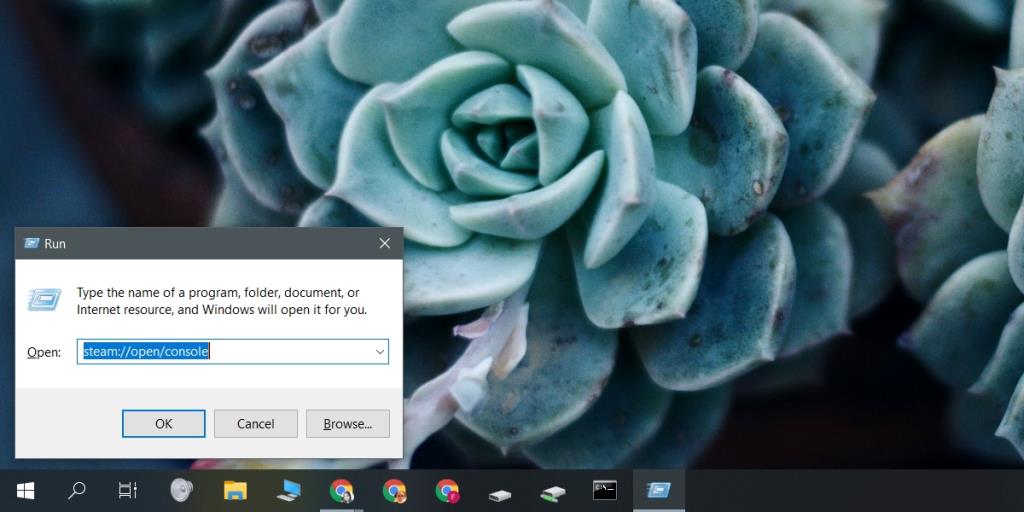
1.3 Utiliser l'explorateur de fichiers
Vous pouvez également ouvrir la console via l'explorateur de fichiers :
- Vérifiez que Steam est en cours d'exécution.
- Ouvrez l'explorateur de fichiers.
- Entrez la commande suivante dans la barre d'adresse :
steam://open/console
- La fenêtre Steam s'actualisera et l'onglet Console sera sélectionné par défaut.
1.4 Via votre navigateur Internet
Vous pouvez également ouvrir la console avec un navigateur :
- Assurez-vous que Steam est exécuté.
- Ouvrez un navigateur Web.
- Entrez la commande :
steam://open/console
- Si vous êtes invité, autorisez le navigateur à ouvrir Steam.
- Steam s'ouvrira avec l'onglet Console sélectionné.
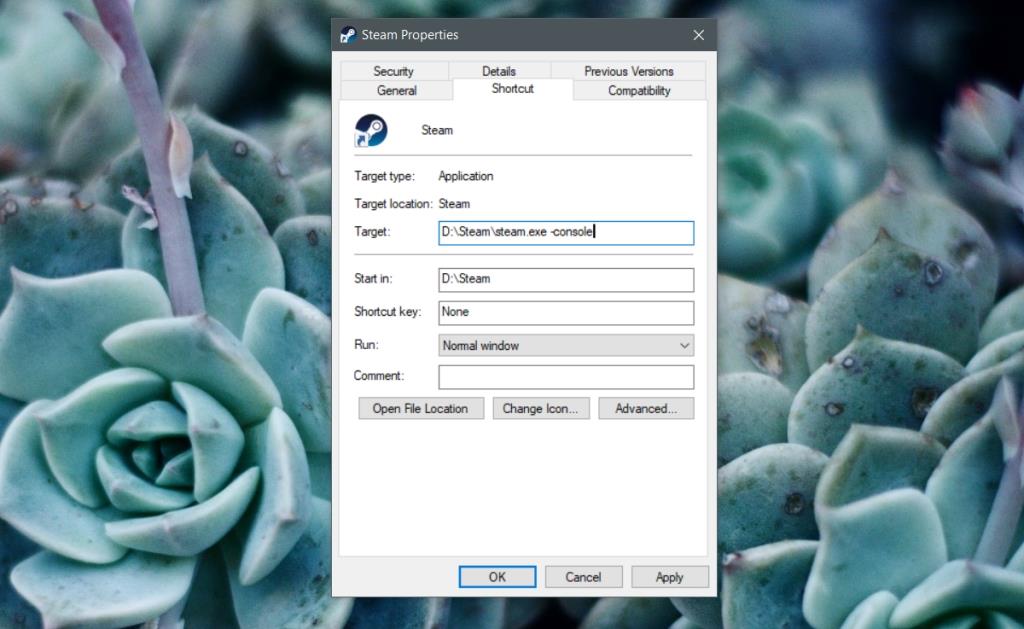
Conclusion
La console Steam est un outil puissant pour les développeurs et les utilisateurs avancés, permettant de modifier divers aspects des jeux. Bien qu'elle ne soit pas conçue pour tricher, elle peut s'avérer utile pour ajuster des paramètres ou corriger des problèmes avec des jeux plus anciens, ou ceux ajoutés à votre bibliothèque Steam. Pour plus d'informations sur l'ajout de jeux non Steam, consultez notre article sur l'ajout de jeux à Steam.


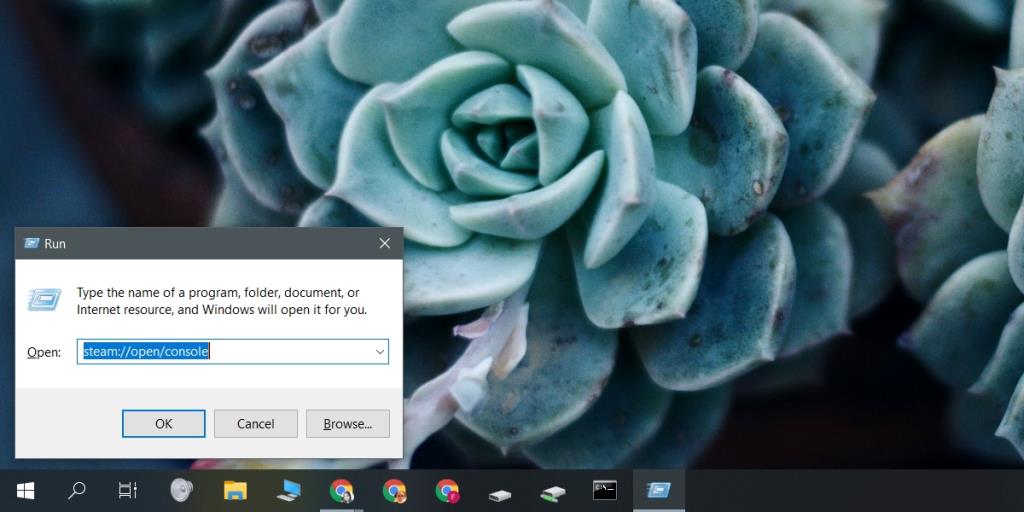
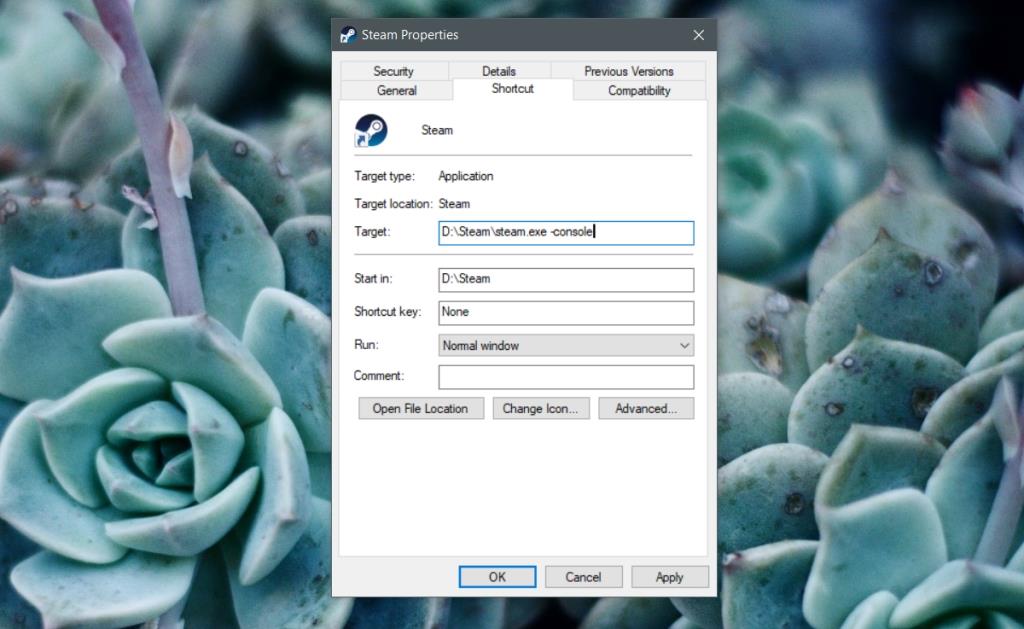








Romain L. -
Je vais partager cet article avec mes amis gamers. C'est vraiment utile
Estelle B. -
Génial ! J'ai pu réparer un bug de Steam grâce à la console. Vous êtes les meilleurs
Julien P. -
J'ai une question sur les commandes à entrer. Quelqu'un pourrait-il m'expliquer les commandes de base ?
Clara Moreau -
Super article, mais j'aimerais savoir si on peut personnaliser les commandes dans la console
Mélanie Z. -
Je suis hyper contente, je viens de résoudre un problème grâce à la console. Merci encore, vous m'avez évité des heures de galère !
Théo R. -
Wow, quelle découverte ! J'étais perdu avec Steam et maintenant je me sens comme un pro. C'est incroyable !
Victor D. -
J'ai suivi vos conseils et tout fonctionne parfaitement. Je vous remercie et continuez votre bon travail !
Marc Leclerc -
J'ai toujours eu des difficultés avec Steam, mais grâce à vos explications, je me sens plus confiant. Merci !
Charlotte C. -
Le fait que vous ayez expliqué comment ouvrir la console sans jargon technique est un vrai plus. J'adhère totalement
Hélène V. -
J'adore l'humour de cet article ! Ça rend la lecture tellement plus agréable et moins stressante
Sophie M. -
J'ai essayé d'ouvrir la console et ça a bien fonctionné. Quelqu'un a des expériences à partager sur les commandes utiles
Hugo IT -
Je suis développeur, et c'est super de voir des guides comme celui-ci. Merci, ça m'aide beaucoup dans mes travaux
Anna la Geek -
Pour ceux qui n'arrivent pas, n'oubliez pas de vérifier vos paramètres ! Parfois, c'est une simple case à cocher
Julie V. -
Y a-t-il des risques à utiliser la console Steam ? J'ai peur de faire une bêtise... Si quelqu'un peut me rassurer
Thierry S. -
Pour ouvrir la console, il faut juste faire Shift + F2, non ? Je me trompe peut-être, mais c'est ce que j'ai fait et ça a marché
Alice Chaton -
Quel soulagement d'avoir trouvé cette méthode. J'étais bloquée et maintenant je peux enfin profiter de mes jeux !
Gérard L. -
C'est trop beau pour être vrai ! Je vais essayer tout de suite. Merci pour les instructions claires
Lucas Gaming -
Je ne savais pas que c'était aussi simple d'ouvrir la console Steam ! Est-ce que quelqu'un a des astuces pour l'utiliser au mieux
Jean Dupont -
Merci beaucoup pour cet article ! J'ai enfin réussi à ouvrir la console Steam sur Windows 10, c'était plus simple que je ne le pensais
Sabrina F. -
Les commandes de la console Steam sont un peu intimidantes pour moi. Quelqu'un peut partager ses expériences ?
Pauline38 -
Franchement, je ne m'attendais pas à ce que ce soit aussi facile. Merci pour cette aide précieuse